Android პლატფორმაზე ნებისმიერი მოწყობილობა შექმნილია იმგვარად, რომ გამოყენებისას მინიმალური კითხვები გამოიწვიოს მომხმარებლისთვის. თუმცა, ამავე დროს, Windows- ის მსგავსი მრავალი ფარული პარამეტრი არსებობს, რაც საშუალებას გაძლევთ სრულად გამოავლინოს სმარტფონის პოტენციალი. ამ სტატიაში ჩვენ გადავხედავთ, თუ როგორ უნდა გავზარდოთ მოცულობა საინჟინრო მენიუდან.
მოცულობის კორექტირება საინჟინრო მენიუდან
ჩვენ ამ პროცედურას ორი ნაბიჯით შევასრულებთ, რაც მოიცავს საინჟინრო მენიუს გახსნას და სპეციალური განყოფილების მოცულობის კორექტირებას. ამავე დროს, გარკვეული მოქმედებები შეიძლება განსხვავდებოდეს სხვადასხვა Android მოწყობილობებზე და, შესაბამისად, ჩვენ არ შეგვიძლია იმის გარანტია, რომ თქვენ შეძლებთ ხმის რეგულირებას ამ გზით.
იხილეთ აგრეთვე: Android- ში მოცულობის გაზრდის გზები
ნაბიჯი 1: საინჟინრო მენიუს გახსნა
თქვენ შეგიძლიათ გახსნათ საინჟინრო მენიუ სხვადასხვა გზით, ეს დამოკიდებულია თქვენი სმარტფონის მოდელის და მწარმოებლის მიხედვით. დეტალური ინფორმაცია ამ თემაზე, იხილეთ ჩვენი ერთ-ერთი სტატია შემდეგ ბმულზე. სასურველი განყოფილების გახსნის უმარტივესი გზაა სპეციალური ბრძანების გამოყენება, რომელსაც ზარის მისაღებად უნდა მიუთითოთ ტელეფონის ნომერი.

წაიკითხეთ მეტი: ინჟინერიის მენიუს გახსნის გზები Android- ზე
ალტერნატივა, მაგრამ ზოგიერთისთვის უფრო მისაღები მეთოდი, განსაკუთრებით იმ შემთხვევაში, თუ თქვენ გაქვთ ტაბლეტი, რომელიც არ არის ადაპტირებული სატელეფონო ზარების შესასრულებლად, არის მესამე მხარის პროგრამების დაყენება. ყველაზე მოსახერხებელი ვარიანტებია MobileUncle Tools და MTK Engineering Mode. ორივე პროგრამა ითვალისწინებს საკუთარი ფუნქციების მინიმუმს, პირველ რიგში, საშუალებას გაძლევთ გახსნათ ინჟინერიის მენიუ.
ჩამოტვირთეთ MTK Engineering რეჟიმი Google Play Store– დან
ნაბიჯი 2: შეცვალეთ მოცულობა
პირველი ნაბიჯიდან ნაბიჯების დასრულების შემდეგ და საინჟინრო მენიუ გახსნის შემდეგ, გააგრძელეთ მოწყობილობაში მოცულობის დონის კორექტირება. განსაკუთრებული ყურადღება მიაქციეთ არასასურველ ცვლილებებს ნებისმიერი პარამეტრის მიერ, რომელიც ჩვენს მიერ არ არის განსაზღვრული ან გარკვეული შეზღუდვების დარღვევა. ამან შეიძლება გამოიწვიოს მოწყობილობის ნაწილობრივი ან სრული უკმარისობა.
- საინჟინრო მენიუში შესვლის შემდეგ გამოიყენეთ ზედა ჩანართები გვერდზე გადასასვლელად "აპარატურის ტესტირება" და დააჭირეთ განყოფილებას "აუდიო". გაითვალისწინეთ, რომ ინტერფეისის გარეგნობა და ნივთების დასახელება განსხვავდება ტელეფონის მოდელის მიხედვით.
- შემდეგი, თქვენ უნდა აირჩიოთ სპიკერის მუშაობის ერთი რეჟიმი და ინდივიდუალურად შეცვალოთ მოცულობის პარამეტრები, დაწყებული მოთხოვნებიდან. ამასთან, ქვემოთ მოცემულ მონაკვეთებს არ უნდა ეწვიოთ.
- "ნორმალური რეჟიმი" - ოპერაციის ნორმალური რეჟიმი;
- "ყურსასმენის რეჟიმი" - გარე აუდიო მოწყობილობების გამოყენების რეჟიმი;
- "LoudSpeaker რეჟიმში" - სპიკერის გააქტიურებისას რეჟიმში;
- "Headset_LoudSpeaker რეჟიმში" - იგივე დინამიკი, მაგრამ ყურსასმენთან არის დაკავშირებული;
- "მეტყველების გაძლიერება" - რეჟიმში ტელეფონზე საუბრისას.
- შეარჩიეთ ერთი წარმოდგენილი ვარიანტი, გახსენით გვერდი "Audio_ModeSetting". დააჭირეთ ხაზს "ტიპი" და იმ სიაში, რომელიც გამოჩნდება, შეარჩიეთ ერთი რეჟიმი.
- "სიფი" - ზარებს ინტერნეტით;
- "სფ" და "Sph2" - დაწყებითი და საშუალო სპიკერი;
- "მედია" - მედია ფაილების აღწარმოების მოცულობა;
- "ბეჭედი" - შემომავალი ზარების დონის დონე;
- "FMR" - რადიოს მოცულობა.
- შემდეგი, თქვენ უნდა აირჩიოთ მოცულობის დიაპაზონი განყოფილებაში "დონე", გააქტიურებისას, მოწყობილობაში ხმის სტანდარტული რეგულირების გამოყენებით, შემდეგი ეტაპიდან ერთი ან სხვა დონე იქნება მითითებული. სულ შვიდი დონეა ჩუმად (0) - დან მაქსიმუმამდე (6).
- დაბოლოს, თქვენ უნდა შეცვალოთ მნიშვნელობა ბლოკში "მნიშვნელობა 0-255" ნებისმიერ მოსახერხებელ ადგილას, სადაც 0 – ზე ნაკლები ხმაა, ხოლო 255 მაქსიმალური სიმძლავრეა. თუმცა, მაქსიმალური დასაშვები მნიშვნელობის მიუხედავად, უმჯობესია თავი შეიკავოთ უფრო მოკრძალებულ ფიგურებზე (240-მდე), რათა თავიდან აიცილოთ ხიხინი.
შენიშვნა: ზოგიერთი ტიპის მოცულობისთვის, დიაპაზონი განსხვავდება ზემოთ ნათქვამისგან. ეს გათვალისწინებული უნდა იყოს ცვლილებების შეტანისას.
- დააჭირეთ ღილაკს "მითითებული" ცვლილებების გამოყენებისთვის იმავე ბლოკში და ამ პროცედურის დასრულება შესაძლებელია. ყველა სხვა განყოფილებაში, რომელიც ადრე აღვნიშნეთ, ხმოვანი და დასაშვები მნიშვნელობები სრულად შეესაბამება ჩვენს მაგალითს. ამავე დროს "მაქს ვოლი 0-172" შეიძლება ნაგულისხმევი დარჩეს.


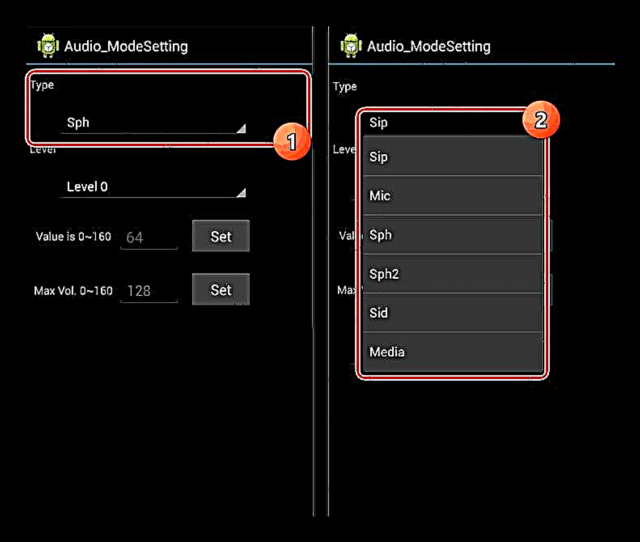
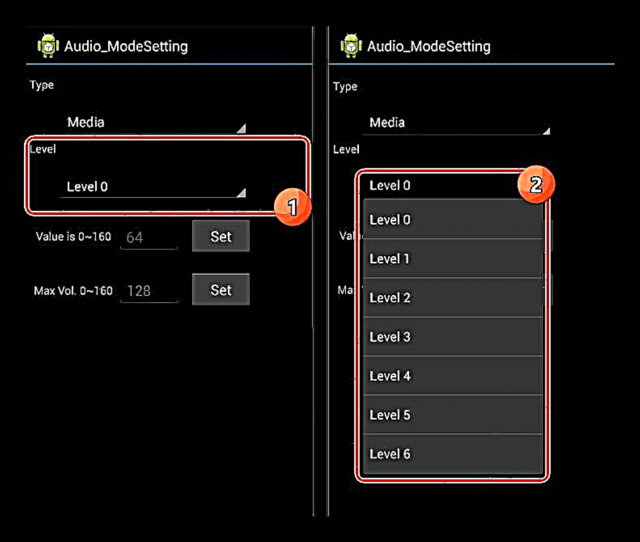

ჩვენ დეტალურად განვიხილეთ ხმის მოცულობის გაზრდის პროცედურა საინჟინრო მენიუდან Android მოწყობილობის ერთი ან სხვა ოპერაციული რეჟიმის გამოყენებისას. ჩვენი მითითებების დაცვით და მხოლოდ დასახელებული პარამეტრების რედაქტირებით, თქვენ ნამდვილად შეძლებთ სპიკერის მუშაობის გაძლიერებას. გარდა ამისა, აღნიშნული შეზღუდვების გათვალისწინებით, მოცულობის მატება პრაქტიკულად არ იმოქმედებს მის მომსახურების ვადაზე.











